TrayApp — это компонент, входящий в состав программного обеспечения HP Photosmart и Digital Imaging, разработанный для обеспечения эффективного сканирования и печати. Однако пользователи нередко ищут методы удаления, чтобы устранить TrayApp из-за связанных с ним ошибок, в частности ошибки trayapp.msi . Если у вас возникли трудности с этим приложением, вы попали по адресу. В этом руководстве представлены надежные методы успешного удаления TrayApp с вашего ПК с Windows.
Понимание TrayApp
TrayApp включен в установочные пакеты программного обеспечения HP Photosmart и Digital Imaging, помогая пользователям легко управлять задачами сканирования и печати. К сожалению, установка не всегда проходит гладко; могут возникать ошибки, что приводит к повторным попыткам установки, побуждая многих пользователей искать надежное решение для удаления. Если вы столкнулись с проблемами установки, вот как можно приступить к удалению TrayApp.
Распространенные ошибки, связанные с TrayApp
Такие ошибки, как отсутствие trayapp.msi, могут помешать использованию продуктов HP. Часто эти ошибки возникают из-за неполных установок или конфликтов с другим программным обеспечением. Своевременное устранение этих проблем может улучшить общее впечатление от устройств HP и оптимизировать производительность системы.
Эффективные методы удаления TrayApp
1. Используйте TrayApp Uninstaller
- Щелкните правой кнопкой мыши значок TrayApp и выберите опцию «Открыть расположение файла» .
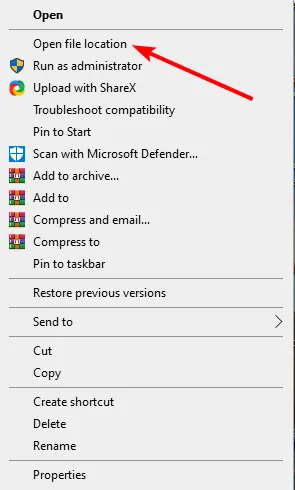
- Найдите и дважды щелкните uninst000 , Uninstall или Uninstaller , чтобы активировать процесс удаления.
- Для завершения удаления следуйте инструкциям на экране.
- Нажмите Windows + R , введите
regeditи нажмите OK .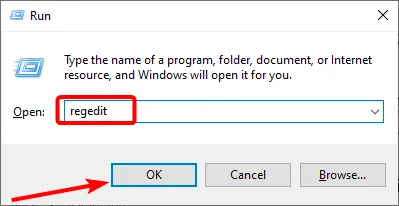
- На левой панели перейдите по следующим путям и удалите все связанные записи TrayApp (предварительно сделайте резервную копию реестра):
HKEY_CURRENT_USER\Software\{TrayApp or related name}
HKEY_LOCAL_MACHINE\SOFTWARE\{TrayApp or related name} - Проведите поиск, чтобы
trayappисключить все оставшиеся компоненты реестра.
Использование встроенного деинсталлятора TrayApp — это простой первый шаг к полному удалению. Не забудьте тщательно сделать резервную копию реестра, чтобы избежать проблем, связанных со случайным удалением.
2. Используйте средство удаления Windows
- Нажмите Windows + R , введите
appwiz.cplи нажмите OK .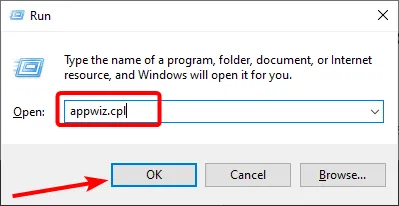
- Найдите TrayApp в списке установленных программ, щелкните его правой кнопкой мыши и выберите «Удалить» .
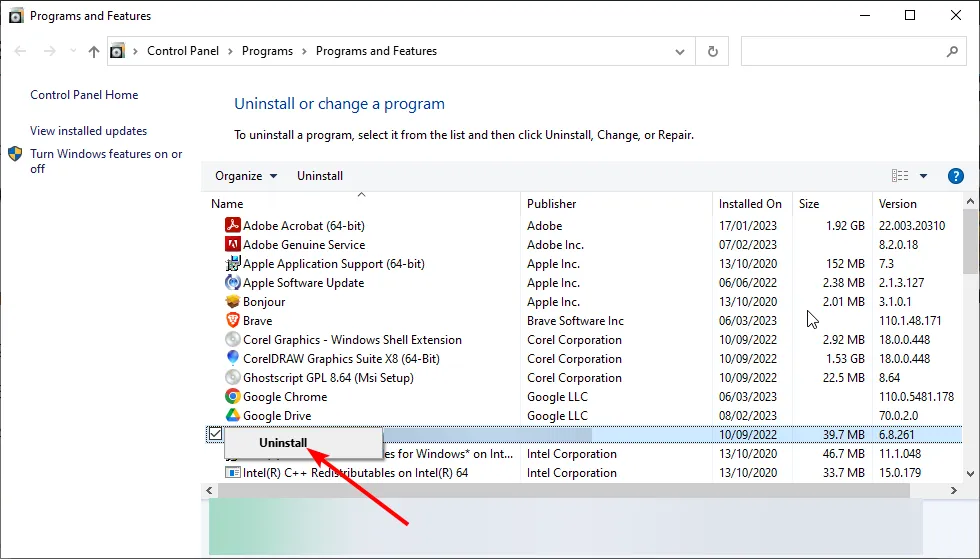
- Следуйте появляющимся подсказкам для завершения удаления.
- Наконец, повторите шаги 4–6 из первого решения, чтобы удалить все оставшиеся файлы.
Использование деинсталлятора Windows обеспечивает простой и эффективный способ удаления TrayApp без необходимости непосредственного перехода к месту его установки. Продолжение очистки реестра всегда является разумной мерой предосторожности.
3. Используйте специальное программное обеспечение для удаления
Для тех, кто предпочитает легкий процесс удаления, рассмотрите возможность использования специального программного обеспечения, такого как CCleaner. Этот инструмент упрощает удаление, не только удаляя TrayApp, но и уничтожая остаточные файлы, которые могут создать осложнения в дальнейшем. Кроме того, CCleaner служит полезным очистителем ПК для управления ненужными файлами, освобождая ценное место на жестком диске для других ваших начинаний.
Заключение и дальнейшие шаги
Надеюсь, с этими методами вы теперь обладаете знаниями для эффективного удаления TrayApp из вашей системы Windows. Удаление устраняет операционные помехи, одновременно улучшая ваш опыт работы с оборудованием HP. Не стесняйтесь делиться своими историями успеха в комментариях и дайте нам знать, какой метод сработал для вас лучше всего!
Для дальнейшего устранения неполадок воспользуйтесь следующими ресурсами:
HP Support ,
CCleaner ,
Windows Management Tools .
Часто задаваемые вопросы об удалении TrayApp
1. Что делать, если я столкнулся с ошибкой trayapp.msi?
Если вы видите ошибку trayapp.msi, это обычно указывает на сбой установки программного обеспечения HP. Начните с удаления существующего программного обеспечения HP, затем переустановите драйверы принтера с помощью инструментов HP.
2. Можно ли восстановить файлы после удаления TrayApp?
После удаления может быть сложно восстановить файлы, связанные с TrayApp, особенно если они были связаны с функциональностью программного обеспечения. Рекомендуется сделать резервную копию важных документов перед удалением.
3. Безопасно ли изменять реестр, чтобы удалить TrayApp?
Редактирование реестра Windows может улучшить вашу систему, удалив остатки неустановленного программного обеспечения, но крайне важно сделать резервную копию реестра перед внесением изменений. Удаление неправильных записей может привести к нестабильности системы.
Добавить комментарий